
Το Office 365 είναι το πακέτο συνδρομών της Microsoft Εισαγωγή στο Office 365: Πρέπει να αγοράσετε το νέο επιχειρηματικό μοντέλο του Office; Μια εισαγωγή στο Office 365: Πρέπει να αγοράσετε το νέο επιχειρηματικό μοντέλο του Office; Το Office 365 είναι ένα πακέτο που βασίζεται στη συνδρομή και προσφέρει πρόσβαση στην πιο πρόσφατη σουίτα γραφείου του Office, το Office Online, το cloud storage και τις κινητές εφαρμογές υψηλής ποιότητας. Το Office 365 παρέχει αρκετή αξία για να αξίζει τα χρήματα; Διαβάστε περισσότερα σχεδιαστεί για παραγωγικότητα και συνεργασία. Έτσι, τα εργαλεία του Office που παίρνετε εξαρτώνται από τη βαθμίδα που επιλέγετε.
Γνωρίζετε ήδη το Word ή το PowerPoint. Ας εξερευνήσουμε πέντε άλλα επιχειρηματικά εργαλεία του Office 365 που διευκολύνουν την συνεργασία στην ομάδα.
1. Skype για Επιχειρήσεις
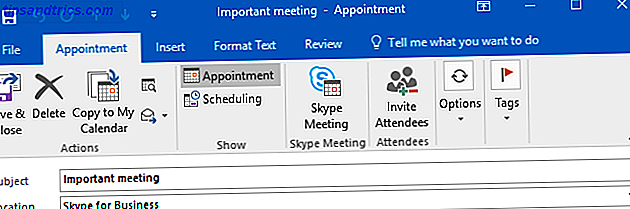
Το Skype for Business ήταν παλαιότερα γνωστό ως Lync. Σήμερα, το Lync είναι ένα ξεχωριστό πρόγραμμα για το ελεύθερα διαθέσιμο Skype το οποίο αποτελεί την κύρια λύση της Microsoft για την ανταλλαγή μηνυμάτων και συνάντησης. Με αυτό, μπορείτε να επικοινωνήσετε μέσω κειμένου, ήχου και βίντεο.
Μπορείτε να πραγματοποιήσετε ακόμη και μια κλήση με έως και 250 άτομα, ανεξάρτητα από το αν βρίσκονται στον οργανισμό σας.
Υπάρχουν πολλές εναλλακτικές λύσεις Skype Fed Up With Skype; Εδώ είναι 6 από τις καλύτερες δωρεάν εναλλακτικές λύσεις Fed Up με το Skype; Εδώ είναι 6 από τις καλύτερες δωρεάν εναλλακτικές λύσεις Είστε απογοητευμένοι με το Skype και ψάχνοντας για εναλλακτικές λύσεις; Μια από αυτές τις φανταστικές συνομιλίες βίντεο και κλήσεις που είναι διαθέσιμες σε όλες σχεδόν τις πλατφόρμες μπορεί να σας βοηθήσει να κάνετε το διακόπτη. Διαβάστε περισσότερα . Όμως, το Skype for Business ενσωματώνει τόσο καλά με το υπόλοιπο πακέτο του Office 365 ότι δεν έχει νόημα να μην το χρησιμοποιήσει.
Μια ιδέα για την αποτελεσματική χρήση του Skype for Business:
Όταν προγραμματίζετε μια συνάντηση στο Outlook, μεταβείτε στο Συνάντηση> Σύσκεψη Skype για να ενσωματώσετε αυτόματα έναν σύνδεσμο στον οποίο μπορούν να συνδεθούν οι χρήστες.
Μόλις συναντήσετε τη συνάντηση, μπορείτε να κάνετε κλικ στο εικονίδιο Παρουσιάσεις για να εμφανίσετε την επιφάνεια εργασίας σας, μια παρουσίαση του PowerPoint ή ακόμα και να ξεκινήσετε μια δημοσκόπηση. Μπορείτε επίσης να κάνετε κλικ στο εικονίδιο Ellipses> Έναρξη εγγραφής για να αποθηκεύσετε όλο τον ήχο και το βίντεο από τη σύσκεψη.
Για περισσότερες κορυφαίες συμβουλές, δείτε τον οδηγό μας για να έχετε τις καλύτερες συναντήσεις με το Skype για το Business 7 Skype για επαγγελματικές συμβουλές και κόλπα για μεγάλες συναντήσεις 7 Skype για επαγγελματικές συμβουλές και κόλπα για μεγάλες συναντήσεις Το Skype for Business, πρώην Lync, σας επιτρέπει να φιλοξενήσετε 250 άτομα σε μια εικονική συνάντηση ή webinar. Μπορείτε να χρησιμοποιήσετε ένα συνδυασμό ήχου, γραφικών και συνομιλίας για να προσελκύσετε το ακροατήριό σας. Σας παρουσιάζουμε ... Διαβάστε περισσότερα.
2. Microsoft OneNote

Εάν θέλετε να βελτιώσετε τη λήψη σημειώσεων, το OneNote είναι η τέλεια λύση για εσάς. Μπορείτε να γράψετε σημειώσεις, να σχεδιάσετε, να τραβήξετε στιγμιότυπα οθόνης, να εγγράψετε ήχο και πολλά άλλα. Είναι διαφορετικό από έναν επεξεργαστή κειμένου όπως το Word. Το OneNote λειτουργεί περισσότερο σαν ένα δαχτυλίδι-δέκτης, επιτρέποντάς σας να συλλέξετε τις σημειώσεις σας σε όλες τις εφαρμογές.
Έχουμε ήδη αναφέρει πώς να χρησιμοποιήσετε το OneNote για δουλειά, οπότε ελέγξτε αυτόν τον οδηγό για μερικές τελευταίες συμβουλές για την παραγωγικότητα.
Για παράδειγμα, πατήστε το πλήκτρο Windows + N ανά πάσα στιγμή για να γράψετε γρήγορα μια σημείωση. Ή να επισημάνετε κάτι που έχετε πληκτρολογήσει και πατήστε Ctrl + 1 για να το μετατρέψετε σε πλαίσιο ελέγχου - την τέλεια αρχή μιας λίστας υποχρεώσεων.
Μία ιδέα για την αποτελεσματική χρήση του Microsoft OneNote:
Χρησιμοποιήστε την καρτέλα Draw για κάποια οπτική εγγραφή ή τις επιλογές Insert> Record Audio / Video . Θα σας βοηθήσει ακόμη και να μεταγράψετε κείμενο που είναι αποθηκευμένο σε μια εικόνα. Απλά κάντε δεξί κλικ στην εικόνα και κάντε κλικ στην επιλογή Αντιγραφή κειμένου από την εικόνα .
Ας ελπίσουμε ότι είναι ξεκάθαρο ότι το OneNote είναι κάτι περισσότερο από μια απλή εφαρμογή λήψης σημειώσεων. Για πλήρεις πληροφορίες, βεβαιωθείτε ότι έχετε διαβάσει τον μοναδικό οδηγό OneNote που θα χρειαστείτε ποτέ.
3. Microsoft OneDrive
Αν έχετε στείλει μηνύματα ηλεκτρονικού ταχυδρομείου σε συναδέλφους ή τους ανεβάσετε σε ιστότοπους κοινής χρήσης αρχείων, ήρθε η ώρα να σταματήσετε και να χρησιμοποιήσετε το OneDrive. Είναι μια υπηρεσία αποθήκευσης cloud όπως το Dropbox και το Google Drive που σας επιτρέπουν να ανεβάζετε αρχεία και να τα έχετε πρόσβαση από οπουδήποτε.
Για να βάλετε ένα μεμονωμένο αρχείο ή ομάδα αρχείων στο OneDrive, είναι τόσο απλό όσο το Upload> Files or Folder αντίστοιχα. Εναλλακτικά, μεταβείτε στην αναπτυσσόμενη λίστα " Νέα " για να δημιουργήσετε αμέσως πράγματα όπως ένα έγγραφο του Word ή ένα βιβλίο εργασίας του Excel .
Παρόλο που δεν λειτουργεί ως πλήρης λύση δημιουργίας αντιγράφων ασφαλείας, το OneDrive έχει ιστορικό εκδόσεων. Κάντε δεξί κλικ σε ένα αρχείο και κάντε κλικ στο Ιστορικό εκδόσεων για να δείτε τις πρόσφατες αλλαγές στο αρχείο σας, από τις οποίες μπορείτε να επιστρέψετε σε προηγούμενη επανάληψη.
Μία ιδέα για αποτελεσματική χρήση του Microsoft OneDrive:
Για μια οργάνωση, ίσως η πιο χρήσιμη λειτουργία είναι να μοιράζεστε ένα αρχείο με ένα πάτημα ενός κουμπιού. Κάντε δεξί κλικ σε ένα αρχείο και κάντε κλικ στην επιλογή Κοινή χρήση .
Από εδώ μπορείτε να χρησιμοποιήσετε το αναπτυσσόμενο μενού για να μοιραστείτε το αρχείο με οποιονδήποτε, με τον οργανισμό σας ή με συγκεκριμένους ανθρώπους που προσδιορίζονται μέσω διεύθυνσης ηλεκτρονικού ταχυδρομείου. Μπορείτε επίσης να δημιουργήσετε έναν κοινόχρηστο σύνδεσμο ή να το ενσωματώσετε απευθείας στο Outlook.
Για περισσότερες συμβουλές, ανατρέξτε στον γρήγορο οδηγό μας για τη χρήση του OneDrive στα Windows 10 Ένας γρήγορος οδηγός για το OneDrive στα Windows 10 Ένας γρήγορος οδηγός για το OneDrive στα Windows 10 Μπορεί το OneDrive να αντικαταστήσει το Google Drive ή το Dopbox; Εξαρτάται. Για να σας βοηθήσουμε να αποφασίσετε, θα σας ενημερώσουμε για τα καλύτερα χαρακτηριστικά του OneDrive και τον τρόπο ρύθμισης του. Διαβάστε περισσότερα .
4. Microsoft SharePoint

Το SharePoint είναι ένα θηρίο. Δεν υπάρχει κανένας ευγενικός τρόπος να το πούμε. Εάν έχετε συναντήσει ποτέ κάτι τέτοιο στον οργανισμό σας, μπορεί να έχετε προκαταλήψεις για το τι είναι και αν είναι καλό ή όχι. Σε γενικές γραμμές, το SharePoint είναι ένα intranet σύννεφο που επιτρέπει στις ομάδες να δημιουργούν σελίδες για τον εαυτό τους και την ευρύτερη επιχείρηση.
Το SharePoint είναι σε θέση να κάνει πολλά και εξαρτάται από μια ισχυρή ομάδα πληροφορικής για να την εφαρμόσει καλά και να της δώσει μια αξιοπρεπή δομή. Δεν είναι τόσο φιλικό προς το χρήστη όσο μερικά από τα νεότερα εργαλεία της Microsoft, αλλά μπορεί να είναι τόσο ισχυρό, ειδικά όταν βρίσκεστε σε έναν μεγάλο οργανισμό που έχει προβλήματα ανταλλαγής πληροφοριών.
Μία ιδέα για αποτελεσματική χρήση του Microsoft SharePoint:
Το Sharepoint είναι ένα ολοκληρωμένο σύστημα διαχείρισης περιεχομένου. Χρησιμοποιήστε το ως ένα wiki-ίσως ως ενημερωτικό microsite για την ομάδα σας ή για το τι εργάζεστε. Αυτά μπορούν να διαμορφωθούν με ενσωματώσεις όπως δημοσκοπήσεις ή φόρμες επικοινωνίας, μαζί με την αποθήκευση και την κοινή χρήση αρχείων.
Μπορείτε να δημιουργήσετε την αρχική σελίδα intranet του οργανισμού σας, η οποία συγκεντρώνει έγγραφα, μηνύματα ηλεκτρονικού ταχυδρομείου, ροές δεδομένων (ειδήσεις, Yammer ή ό, τι θέλετε), βίντεο και πολλά άλλα. Μεταφορτώστε εκπαιδευτικά υλικά, επισημάνετε τα αρχεία σας με μεταδεδομένα και κρατήστε τους πάντες σε επαφή με τις ειδοποιήσεις στον υπολογιστή και στο κινητό.
5. Ομάδες της Microsoft
Slack έχει πάρει τον κόσμο από τη θύελλα Slack Κάνει την επικοινωνία του ομίλου γρηγορότερη και ευκολότερη χαλάρωση Κάνει την επικοινωνία ομάδας Ταχύτερη και ευκολότερη Ομαδικά μηνύματα ηλεκτρονικού ταχυδρομείου μπορούν πραγματικά να σκοτώσουν την παραγωγικότητα. Ήρθε η ώρα να βάλουμε τους πελάτες αλληλογραφίας να ξεκουραστούν και να χρησιμοποιήσουν υπηρεσίες συνεργασίας όπως το πρόσφατα ξεκίνημα Slack. Διαβάστε περισσότερα, αλλά η Microsoft δεν στηρίζεται στις δάφνες της. Αντ 'αυτού, αγωνίστηκαν με την έναρξη των ομάδων. Ενώ οι Ομάδες μοιάζουν με το Slack στην επιφάνεια, είναι πραγματικά κάτι περισσότερο από αυτό. Αναμιγνύει μαζί τη συνομιλία και τις επιχειρηματικές εφαρμογές του Office 365 για να δημιουργήσει έναν κόμβο συνεργασίας.
Τα κανάλια μπορούν να δημιουργηθούν για διαφορετικά θέματα συζήτησης και τα μέλη της ομάδας σας μπορούν γρήγορα και απλά να συνομιλήσουν μπροστά και πίσω μεταξύ τους. Οι συνομιλίες μπορούν να χρησιμοποιηθούν για να εμποδίσουν τους ανθρώπους να μιλάνε ο ένας πάνω στον άλλο. Emojis, gifs και έθιμο μιμίδια μπορούν να σταλούν για να κρατήσει τα πράγματα διασκεδαστικά.
Μία ιδέα για αποτελεσματική χρήση των Ομάδων της Microsoft:
Οι ομάδες της Microsoft ενσωματώνουν τα πάντα από το Word στο OneNote στο Power BI. Για παράδειγμα, μπορείτε να μεταφορτώσετε ένα έγγραφο σε ομάδες και να έχετε άτομα να σχολιάζουν και να συνεργάζονται σε αυτό χωρίς να εγκαταλείπουν ποτέ την πλατφόρμα. Ή μπορείτε να χρησιμοποιήσετε το Planner για να είστε ενημερωμένοι με όλη την εργασία της ομάδας σας, αναθέτοντας εργασίες και εκκαθαρίσεις για να κάνετε λίστες καθώς πηγαίνετε.
Ίσως ακόμη καλύτερη είναι η δυνατότητα χρήσης API άλλων κατασκευαστών ή η χρήση των πλατφορμών τους. Θα μπορούσατε να ενημερώσετε αυτόματα μια ενημερωτική τροφή στο Twitter στην περιοχή της ομάδας σας, για παράδειγμα, ποιο είναι το bot που μπορεί να γνωρίζουν οι χρήστες Slack. Οι ομάδες μπορούν επίσης να ενσωματωθούν σε πράγματα όπως το Trello, που σημαίνει ότι μπορείτε να χρησιμοποιήσετε την υπηρεσία χωρίς να αφήσετε το περιβάλλον των Ομάδων.
Πώς εργάζεστε με το Office 365;
Χρησιμοποιήστε αυτά τα επιχειρηματικά εργαλεία του Office 365 μαζί και μπορείτε να κάνετε τον οργανισμό σας πιο αποτελεσματικό και συνεργατικό. Φυσικά, τα καλύτερα εργαλεία στον κόσμο και μόνο δεν θα σας βοηθήσουν να το επιτύχετε αυτό. Δείτε τις συμβουλές μας για αποτελεσματική συνεργασία σε πραγματικό χρόνο σε απευθείας σύνδεση. Ομάδα εργασίας: 10 συμβουλές για αποτελεσματική συνεργαζόμενη σε πραγματικό χρόνο συνεργασία στην ομάδα εργασίας: 10 συμβουλές για αποτελεσματική συνεργασία σε πραγματικό χρόνο σε απευθείας σύνδεση Διαβάστε περισσότερα για περισσότερες συμβουλές.



